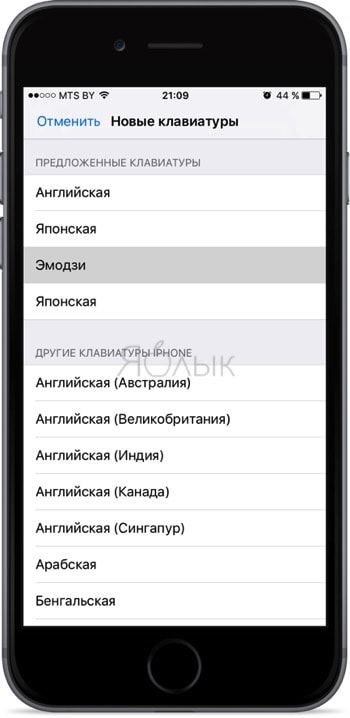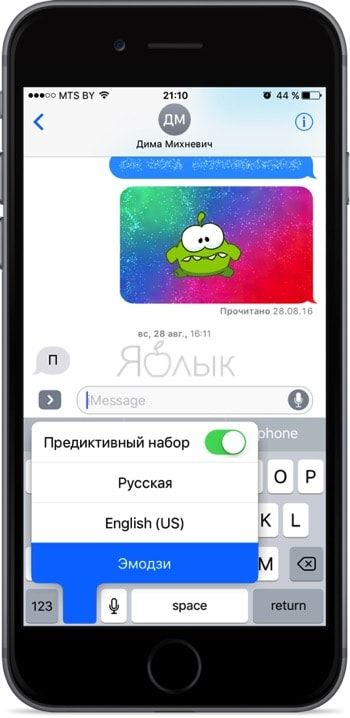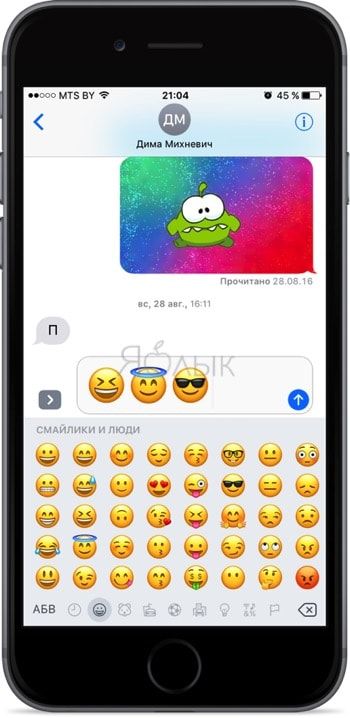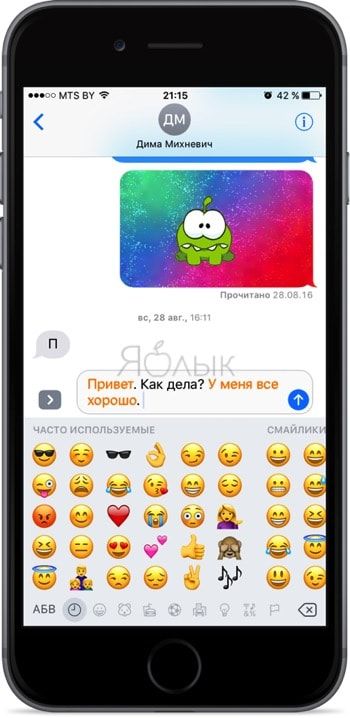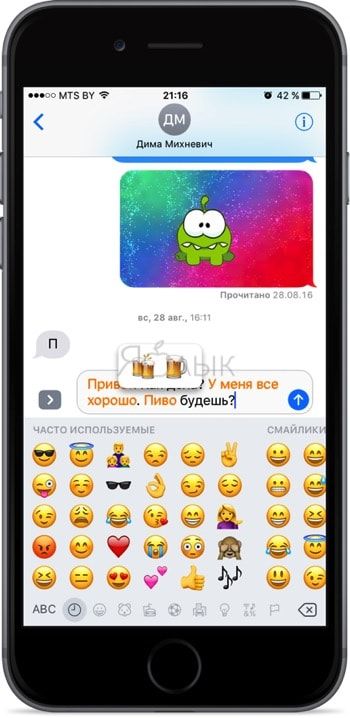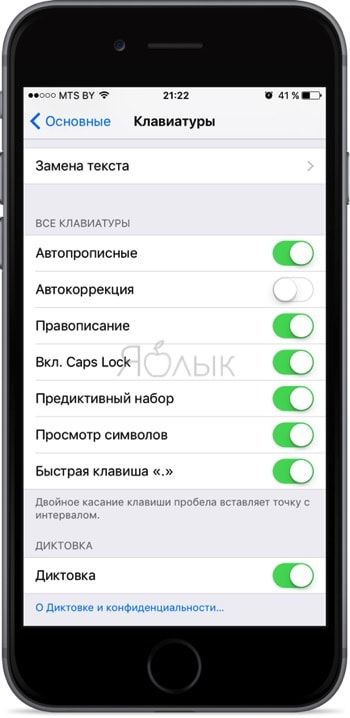iOS 10 привнесла в нашу жизнь тотальную эмодзификацию. Мало того что добавилось свыше 100 новых иконок, но и появилось достаточно большое количество уникальных фич, которые можно творить с эмодзи. В этом материале мы расскажем как максимально эффективно использовать эмодзи.
Подписаться на Яблык в Telegram — только полезные инструкции для пользователей iPhone, iPad и Mac t.me/yablykworld.
В качестве предисловия мы расскажем как включить специальную клавиатуру для набора эмодзи. Для этого пройдите в Настройки → Основные → Клавиатура → Клавиатуры → Новые клавиатуры. В списке отыщите «Эмодзи».
Во время набора текста останется только переключиться на соответствующую клавиатуру сделав долгий или короткий тап по глобусу в клавиатуре.
Большие эмодзи
Если открыть штатный мессенджер «Сообщения» и в строке ввода текста вставить от одного до трёх эмодзи, то они отобразятся и отправятся в увеличенном виде (приблизительно в три раза больше чем стандартный размер набираемого текста). Обратите внимание на то, что кроме эмодзи никаких посторонних символов не должно быть. С четырьмя и более эмодзи эта фишка тоже не работает.
Как заменять слова при помощи эмодзи?
Прикольной функцией iOS 10 стала мануальная замена ассоциирующихся слов на эмодзи. После того как вы набрали текст переключитесь на клавиатуру с эмодзи. Слова поддающиеся автозамене автоматически окрасятся в оранжевый цвет.
Для того чтобы изменить слово на ассоциирующуюся иконку просто тапните по соответствующему слову.
Если под слово подходит несколько вариантов иконок, то клавиатура сама предложит выбрать наиболее подходящий.
Предложения по автозамене
Предиктивный набор текста появился в iOS довольно давно. Благодаря нему система автоматически подбирает продолжение слова по первым напечатанным буквам. В iOS 10 аналогичная функция была интегрирована и с эмодзи. Теперь набирая несколько букв, клавиатура предложит не только наиболее подходящие слова, но и эмодзи.
Для активации функции предиктивного ввода пройдите в Настройки → Основные → Клавиатура и активируйте переключатель напротив пункта «Предиктивный набор».
Аналогичным способом предиктивный набор быстро включается и отключается долгим тапом по иконке с глобусом на клавиатуре.
Подробный видеообзор iOS 10
Смотрите также: